So generieren sie 4-stellige zufallszahlen in excel
Sie können einen zweistufigen Prozess verwenden, um in Excel eine vierstellige Zufallszahl zu generieren:
Schritt 1: Verwenden Sie RANDBETWEEN()
=RANDBETWEEN(0, 9999)
Dadurch wird eine zufällige Ganzzahl zwischen 0 und 9999 erzeugt (zum Beispiel vielleicht die Zahl 468).
Schritt 2: TEXT() verwenden
=TEXT( A1 , "0000")
Dadurch werden der Nummer bei Bedarf führende Nullen hinzugefügt, um sicherzustellen, dass die Nummer vierstellig ist (so würde beispielsweise 468 zu 0468 werden).
Das folgende Beispiel zeigt, wie man in Excel in der Praxis eine 4-stellige Zufallszahl generiert.
Beispiel: So generieren Sie eine 4-stellige Zufallszahl in Excel
Geben wir zunächst die folgende Formel in Zelle A1 ein, um eine zufällige Ganzzahl zwischen 0 und 9999 zu generieren:
=RANDBETWEEN(0, 9999)
Dann können wir diese Formel in andere Zellen in Spalte A ziehen, um mehrere 4-stellige Zufallszahlen zu generieren:
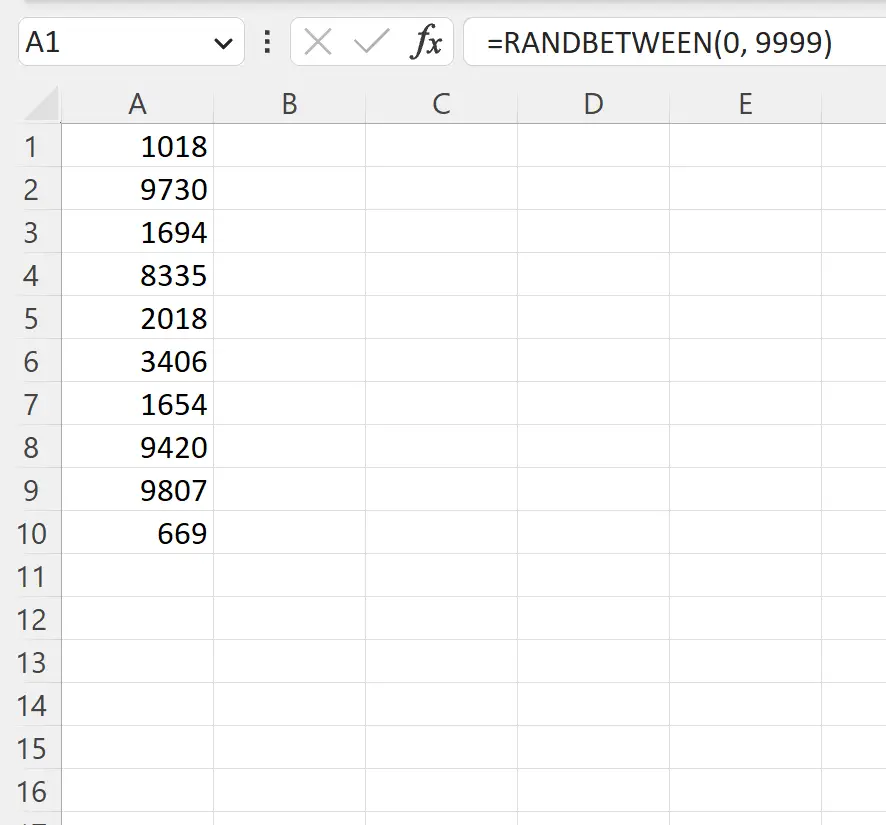
Beachten Sie, dass jede Zelle in Spalte A eine zufällige Ganzzahl zwischen 0 und 9999 enthält.
Beachten Sie außerdem, dass die letzte Zelle in der Spalte keine 4 Ziffern enthält.
Um sicherzustellen, dass jede Zelle in Spalte A 4 Ziffern hat, können wir die folgende Formel in Zelle B1 eingeben:
=TEXT( A1 , "0000")
Anschließend können wir diese Formel in jede verbleibende Zelle in Spalte B ziehen und ausfüllen:
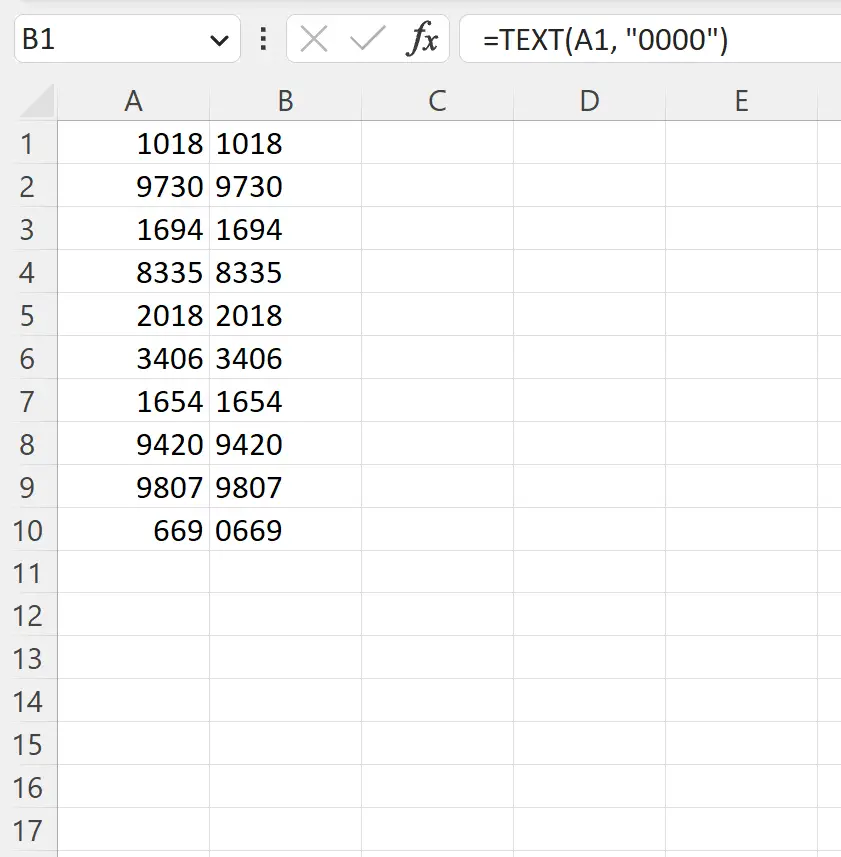
Jede Zelle in Spalte B enthält jetzt eine 4-stellige Zufallszahl.
Beachten Sie, dass Sie einfach die folgende Formel verwenden können, wenn Sie in einem Schritt eine 4-stellige Zufallszahl generieren möchten:
=RANDBETWEEN(1000, 9999)
Dadurch wird eine zufällige Ganzzahl zwischen 1000 und 9999 generiert.
Der einzige Nachteil dieses Ansatzes besteht darin, dass es nicht möglich ist, Null als erste Ziffer zu verwenden.
Zusätzliche Ressourcen
In den folgenden Tutorials wird erläutert, wie Sie andere häufige Aufgaben in Excel ausführen:
So generieren Sie eine Zufallszahl zwischen einem Bereich in Excel
So wählen Sie Zellen nach dem Zufallsprinzip anhand von Kriterien in Excel aus
So wählen Sie eine Zufallsstichprobe in Excel aus